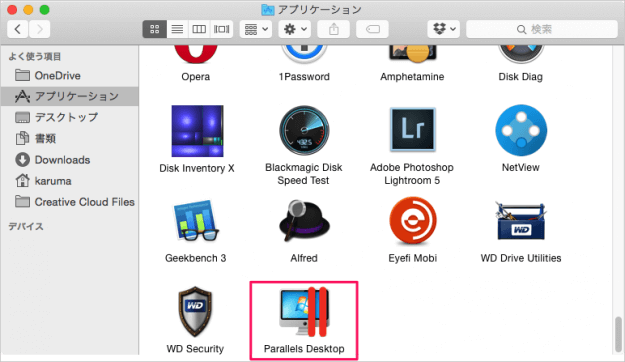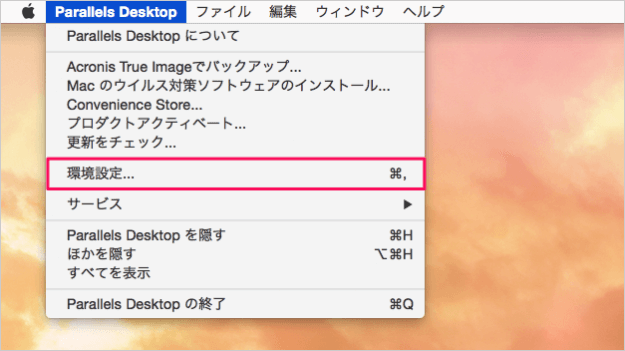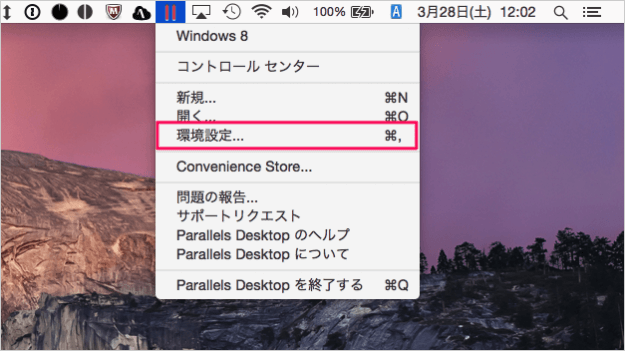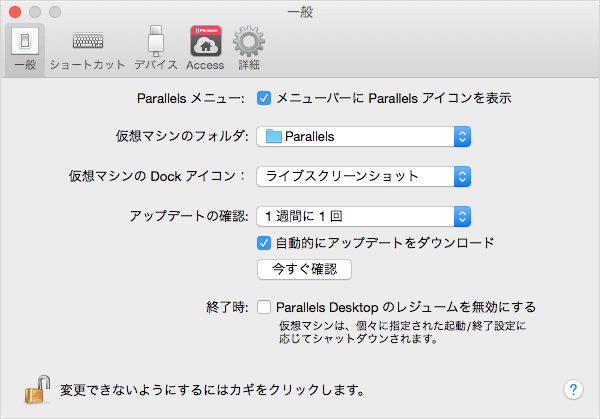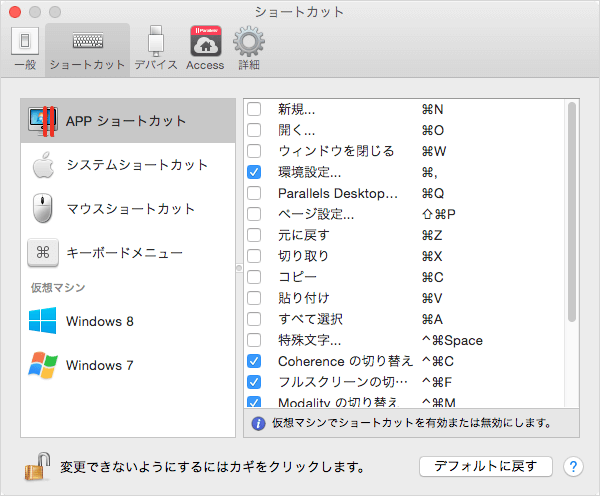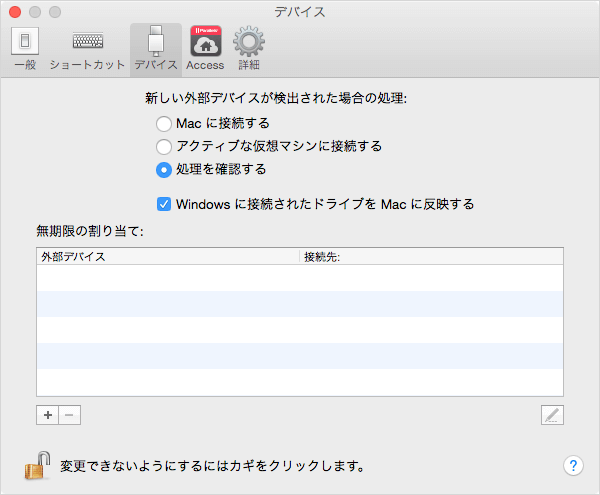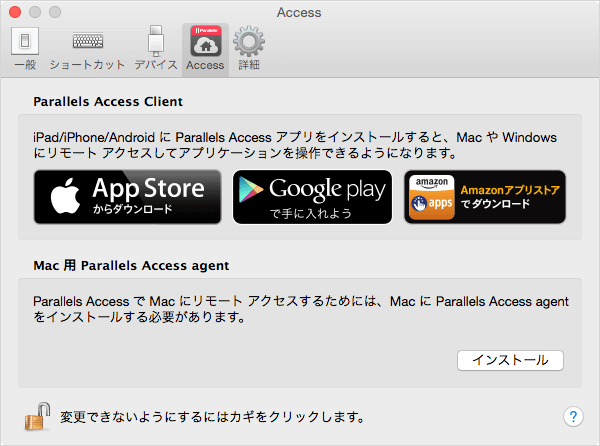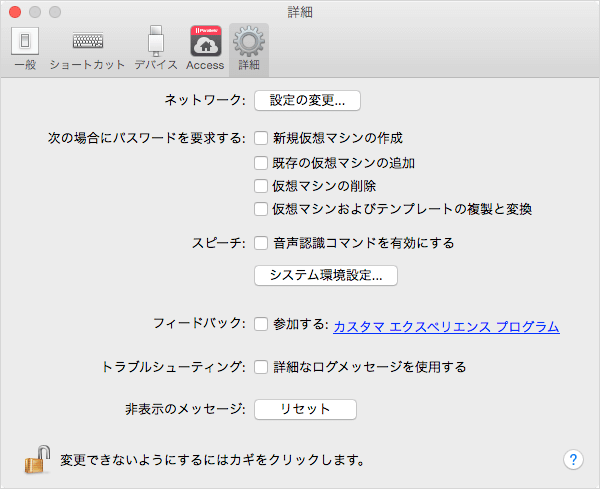ここでは、環境設定の起動方法、どのような項目が設定できるのかを確認します。 Parallels
環境設定
Finder の「アプリケーション」フォルダから「Parallels Desktop」を起動します。 上部メニュー「Parallels Desktop」→「環境設定」をクリックします。 上部メニューにアイコンを表示している場合は、そちらから「環境設定」を起動することもできます。
一般
一般の設定です。 次の項目を設定することができます。
メニューバーにアイコンを表示 仮想マシンのフォルダ 仮想マシンの Dock アイコン アップデートの確認
ショートカット
ショートカットの設定です。 Parallels Desktop を操作するショートカットを確認・設定することができます。
デバイス
デバイスの設定です。 新しい外部デバイスが検出された場合の処理を設定することができます。
Access
Access の設定です。 リモートアクセスのためのアプリをインストールできます。
iPad/iPhone/Android に Parallels Access Client をインストール Mac 用 Parallels Access agent をインストール
詳細
詳細設定です。
ネットワーク パスワードを要求する項目 スピーチ フィードバック トラブルシューティング 非表示のメッセージ
その他の Parallels Desktop の使い方や設定はこちらをご覧ください。
Parallels Desktop の使い方と設定